
У тебя только что есть iPhone, что теперь? Количество вещей, которые нужно настроить, может быть огромным для начинающих пользователей, но How-to Geek поможет вам выполнить основные шаги, необходимые для настройки и работы вашего iPhone.
1. Создайте учетную запись Apple.
Вам необходимо создать учетную запись Apple, чтобы использовать многие функции телефона (iTunes, App Store и т. Д.). Ты можешь это сделать Вот или просто создайте его при появлении соответствующего запроса при первом включении iPhone. Для создания идентификатора Apple ID вам понадобится адрес электронной почты, поэтому запомните его при первом включении телефона. Если у вас уже есть устройство iOS и Apple ID, вы можете начать синхронизировать его с iCloud, чтобы большая часть данных на вашем старом устройстве могла быть автоматически загружена на новое.
При первом входе в систему с Apple ID на iPhone это также хорошее время для предоставления данных кредитной карты для будущих покупок приложений и музыки. Если вы не хотите, чтобы это произошло прямо сейчас, вы всегда можете ввести его позже, выбрав «Настройки»> «iTunes и App Store»> «Apple ID»> «Просмотреть Apple ID»> «Платежная информация».
2. Ознакомьтесь с некоторыми быстрыми советами по использованию
Это далеко не полный список всех доступных жестов касания, но этого должно быть достаточно, чтобы вы могли освоить свой телефон, чтобы вы могли легко следовать остальной части этого руководства.
Открытие приложений
Хорошо, это просто ... чтобы открыть приложение, просто щелкните значок один раз. Если вам нужно перейти на другую страницу, чтобы увидеть другие приложения, просто проведите пальцем в противоположном направлении (если вам нужно двигаться вправо, проведите пальцем влево).
Перемещение и удаление приложений
Если вы удерживаете значок приложения в течение нескольких секунд, все ваши приложения начнут дрожать, и их можно будет перемещать, перетаскивая их по экрану. Если вам нужно удалить один, просто нажмите X в верхней левой части значка. Значки, на которых не отображается X, по умолчанию присутствуют на телефоне и не могут быть удалены.

Искать вещи
Проведение вниз по домашнему экрану вызовет поиск в центре внимания, который можно использовать для быстрого поиска необходимого приложения, контакта, заметки, поиска в Интернете или других вещей.
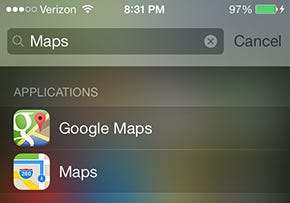
Открытие Центра управления
Смахивание вверх от самой нижней части экрана вызовет центр управления. Вы можете находиться на экране блокировки или на главном экране, и он даже доступен в большинстве приложений (это настраивается в Настройках> Центр управления).
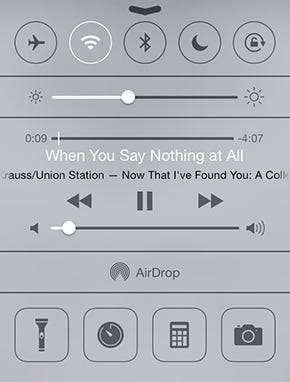
Из этого меню можно легко получить доступ к режиму полета, Wi-Fi, Bluetooth, не беспокоить, портретной ориентации, яркости, музыке, AirDrop, фонарику, таймеру, калькулятору и вашей камере.
Центр уведомлений
Проведите пальцем вниз от самого верха экрана, чтобы получить доступ к центру уведомлений, который покажет несколько последних пропущенных телефонных звонков, текстов, электронных писем и т. Д. Здесь также будут отображаться напоминания, события календаря и сообщения из приложений. Так что, если вы что-то пропустили, вы можете прийти сюда, чтобы увидеть свои прошлые предупреждения. Вы можете дополнительно настроить это меню в «Настройки»> «Центр уведомлений».
3. Настройте учетную запись электронной почты.
Щелкните приложение Почта, чтобы начать настройку учетной записи электронной почты на новом телефоне. Просто выберите провайдера электронной почты и введите свой адрес и пароль.
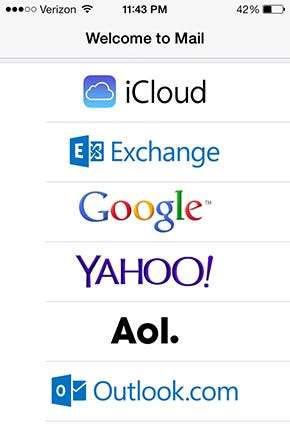
Если у вас есть другая учетная запись, не связанная ни с одной из этих почтовых служб, просто нажмите «Другой» внизу и введите информацию о сервере вручную. В разделе справки вашего провайдера электронной почты должны быть инструкции по вводу этой информации вручную.
4. Добавьте свою информацию
Еще одна вещь, которую вам нужно сделать, - это сказать своему телефону, кто вы. Откройте контакты на вашем iPhone и щелкните значок плюса в правом верхнем углу, чтобы создать новый контакт. Добавление базовой информации, такой как ваше имя, полезно только в том случае, если Siri знает, как к вам обращаться.
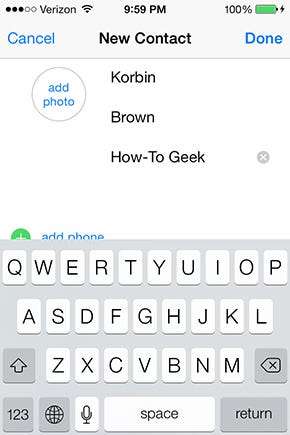
Если вам нужна возможность просто ввести «Дом» в приложение «Карты» или сказать Siri «Отвези меня домой» и получить нужные маршруты, здесь можно указать эту информацию, чтобы телефон мог использовать ее позже. Если вы немного прокрутите вниз, вы увидите место для добавления адресов - введите свой домашний, рабочий или другой адрес, чтобы ваши разговоры с Siri могли быть более непринужденными, когда вы спрашиваете дорогу.
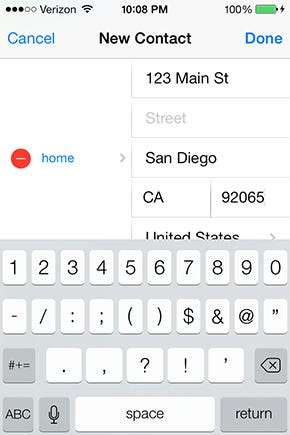
Также очень удобно указать имена ваших родственников, чтобы Siri могла подобрать их для вас с помощью таких фраз, как «Написать маме» и «Где моя жена?»
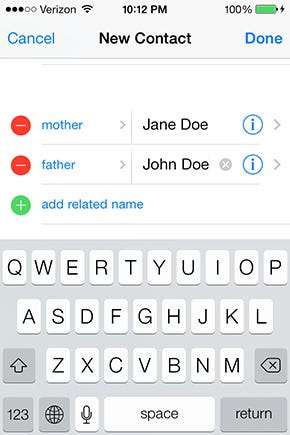
После того, как вы настроите свою собственную контактную запись, вам нужно перейти в «Настройки»> «Основные»> «Siri»> «Моя информация» и назначить контакт самому себе. Если после этого вам нужно продолжить добавление родственников, вы можете попросить Siri сделать эту работу за вас: «Меня зовут Жаклин».
После настройки информации Siri распознает фразы типа «Напомни мне вынести мусор, когда я вернусь домой».
5. Настройте свои контакты
Пока мы говорим о создании контактов, есть несколько изящных вещей, которые вы можете сделать, чтобы настроить свои контакты, о которых вам следует знать. Вместо того, чтобы просто добавлять имя, фамилию и номер телефона, потратьте немного времени на добавление адреса и дня рождения. День рождения человека (или годовщина, или что-то еще, что вы решите указать) появится в вашем приложении «Календари», и, если его адрес будет сохранен в контактной информации, вы можете просто ввести его имя в Карты или попросить Siri указать дорогу к дому.

Вы также можете установить персонализированную мелодию звонка для своих контактов, чтобы вы знали, кто звонит, не глядя на телефон. Вы даже можете изменить способ вибрации телефона, когда они звонят, а также изменить звук, который он воспроизводит, и то, как он вибрирует, когда вы получаете от них текстовое сообщение.
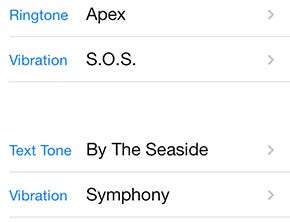
6. Используйте iCloud.
Есть две основные причины, по которым вам следует позаботиться об iCloud от Apple: он выполняет резервное копирование важного контента на вашем телефоне и позволяет вам беспрепятственно делиться этим контентом на других ваших устройствах iOS.
Синхронизация устройств iOS с iCloud
Вы можете получить доступ к настройкам iCloud в разделе «Настройки»> «iCloud». В этом меню вы увидите список всего, что вы можете синхронизировать с другими устройствами iOS. Просто нажмите кнопку справа от каждого варианта материала, которым вы хотите поделиться (зеленый цвет означает, что к нему открыт доступ).
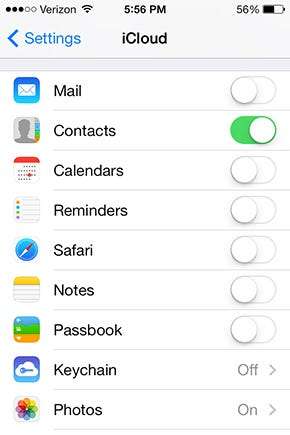
С настройками, показанными выше, контакты и фотографии автоматически синхронизируются с другими устройствами iOS, которые используют ту же учетную запись iCloud, в то время как другие настройки отключены.
Резервное копирование содержимого с помощью iCloud
iCloud не следует использовать в качестве единственного резервного решения , особенно для фотографий, но вы можете использовать его для сохранения важной информации и действовать в качестве временной резервной копии для ваших фотографий, пока вы не сможете должным образом создать резервную копию другим способом (на внешний жесткий диск, Dropbox и т. д.).
Перейдите в Настройки> iCloud> Хранение и резервное копирование. В нижней части экрана вы увидите параметр для включения резервного копирования iCloud, который будет «автоматически создавать резервную копию вашей фотопленки, учетных записей, документов и настроек, когда этот iPhone подключен, заблокирован и подключен к Wi-Fi. ”
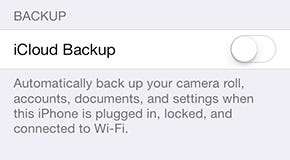
Как мы упоминали в ранее упомянутой статье, iCloud имеет ряд ограничений, поэтому не полагайтесь на него как на что-то большее, чем функцию, обеспечивающую недолговечное резервное копирование некоторого содержимого вашего телефона. Однако его способность синхронизировать ваши контакты, события календаря, напоминания и некоторые другие вещи со всеми вашими устройствами Apple может оказаться невероятно удобной.
7. Используйте «Найти iPhone»
Находясь в меню настроек iCloud, вы должны убедиться, что у вас включен «Найти iPhone». Если вы потеряете свой iPhone, вы можете найти его на карте, заставить его воспроизводить звук (даже если он находится в беззвучном режиме), отправить сообщение тому, кто мог взять ваш телефон, заблокировать его, стереть и не позволять другому человеку активировать его.

Вам не нужно ничего делать, кроме простого включения функции. Войдите в iCloud или откройте приложение Find My iPhone на другом устройстве iOS, и вы сможете найти свой iPhone и протестировать некоторые функции, если хотите.
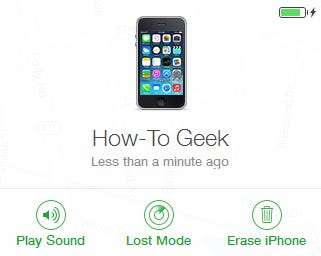
Вы даже можете увидеть, сколько заряда батареи у вашего телефона, и заряжается ли он в данный момент.
8. Используйте «Найти друзей»
Вы можете использовать приложение «Найти друзей», чтобы найти своих друзей и семью, если у них есть iPhone.
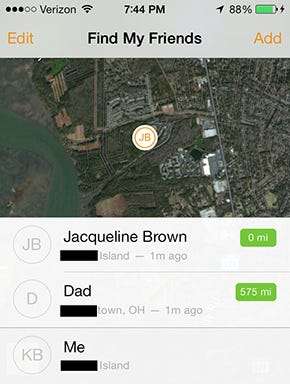
Когда вы впервые возьмете телефон, вам нужно будет добавить контакты, местонахождение которых вы хотите отслеживать. Откройте приложение, нажмите «Добавить» в правом верхнем углу и, что раздражает, введите адрес электронной почты, который они используют со своим iPhone / iTunes. Если вы не знаете эту информацию из рук, вам придется спросить их, какой адрес электронной почты они используют, что также, вероятно, будет хорошим временем, чтобы спросить их, не возражают ли они, чтобы с этого момента вы сохраняли возможность отслеживать каждое их движение.
Они получат запрос, позволяющий вам увидеть их местоположение, и, приняв его, возможно, также отправят встречный запрос для информации о вашем местоположении. Если вы когда-либо не хотите, чтобы ваши друзья знали ваше местоположение, вы можете нажать «Я» в приложении и скрыть свое местоположение.
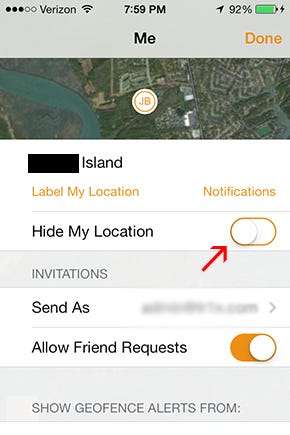
9. Настройте параметры социальной сети.
Чтобы настроить функции обмена и включить / выключить уведомления для ваших учетных записей Facebook, Twitter и других социальных сетей, откройте «Настройки», и вы увидите параметры, когда немного прокрутите вниз. Настройка не требует пояснений, просто нажмите на каждую из них и войдите со своим именем пользователя и паролем. После этого вы можете настроить соответствующие параметры в том же меню.
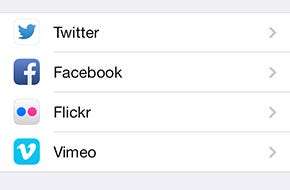
Для получения дополнительной информации о том, что вы можете делать со своим новым iPhone, поищите на нашем сайте другие отличные руководства.







